Comment connecter des écouteurs Bluetooth à un PC : problèmes et correctifs
(Dernière mise à jour: 10mars2021)
Voici comment vous pouvez connecter votre casque Bluetooth à un PC Windows et les solutions aux problèmes de connexion courants que vous pourriez rencontrer.
Obtenir votre première paire d'écouteurs Bluetooth flashy de qualité supérieure peut être vraiment excitant.Notre premier réflexe est toujours de les connecter à nos téléphones pour profiter de sa portabilité optimale sans fil.Mais connecter des écouteurs Bluetooth à nos téléphones portables est facile.Et on ne peut pas vraiment en dire autant pour les PC Windows, surtout si vous êtes inexpérimenté.
Que faire de plus si des problèmes Bluetooth surviennent ?Cela peut être extrêmement frustrant, en particulier pour les personnes qui ne sont pas au fait de la technologie.Et ceux qui sont simplement perdus sur la façon d'aller de l'avant peuvent penser qu'ils pourraient aussi bien
s'en tenir aux versions filaires
.
Cependant, ce n'est pas toujours la meilleure solution.Si vous voulez vous installer et profiter de vos morceaux tout en travaillant sur votre PC, ne laissez pas ces frustrations vous arrêter !Évitez de vous sentir misérable et lisez plutôt ce guide.Avec cela, vous saurez comment connecter un casque Bluetooth à un PC et résoudre les problèmes de connexion Bluetooth courants que vous pouvez rencontrer.
Femme profitant d'un casque sans fil connecté à un PC (De : Pexels)
Liens rapides
Cliquez sur les liens pour accéder à la section appropriée.
Comment connecter des écouteurs Bluetooth à un PC
Les écouteurs Bluetooth ne se connectent pas au PC: que faire
Écouteurs Bluetooth connectés mais de qualité épouvantable : que faire
Conclusion
Comment connecter des écouteurs Bluetooth à un PC
Avant toute chose, assurez-vous de connaître par cœur les étapes simples pour connecter un casque Bluetooth à un PC.Que ce soit
pour les jeux
, pour les films ou pour écouter de la musique occasionnelle, savoir comment cela est fait correctement peut vous éviter des tonnes de maux de tête.Heureusement, contrairement à l'utilisation
Écouteurs Bluetooth pour la télévision
, connecter votre casque au PC est un processus assez simple.
Plus besoin de deviner lors de l'établissement d'une connexion Bluetooth avec vos appareils !
Voici comment connecter correctement un casque Bluetooth au PC:
Assurez-vous que vos écouteurs Bluetooth sont en mode détectable.Pour être détectable, vous devez entrer l'appareil dans '
Mode d'appariement
'.
Notez que les étapes pour mettre l'appareil en mode de couplage peuvent différer d'un appareil à l'autre.Assurez-vous de lire le guide du fabricant.Par exemple,
ouverture du boîtier de charge du Taotronics SoundLiberty 79
le mettra automatiquement en mode d'appairage.Alors que pour les écouteurs Sony, vous devrez généralement
appuyez et maintenez le bouton d'alimentation
.
Mettez votre casque en "mode détectable".
Cliquez sur le menu Démarrer de votre PC et accédez aux paramètres de votre PC.Là, cliquez sur
Dispositifs
.
Dans Paramètres, accédez à Appareils
De là, activez votre Bluetooth en cliquant sur la bascule et cliquez sur
Ajouter Bluetooth ou autre appareil
.
Activez Bluetooth et cliquez sur Ajouter des appareils Bluetooth
Dans la fenêtre pop-up, cliquez sur Bluetooth.Cela devrait analyser automatiquement tous les appareils Bluetooth à proximité.
Scannez les appareils Bluetooth à proximité
Une fois vos écouteurs affichés, cliquez sur
Relier
.
Associez l'appareil.
Selon le modèle de votre casque, il doit soit se connecter immédiatement, soit demander un mot de passe.Si un mot de passe est nécessaire, consultez simplement le manuel de votre casque.Ou essayez '0000' (quatre zéros) comme code d'accès par défaut habituel.
Ces étapes simples peuvent vous aider à profiter de votre casque Bluetooth autant que vous le souhaitez.Mais, trop souvent, le jumelage d'appareils Bluetooth avec votre PC peut échouer.Si vos écouteurs Bluetooth ne se connectent pas au PC, préparez-vous à effectuer les correctifs que nous avons répertoriés pour vous dans les sections suivantes de cet article.
Les écouteurs Bluetooth ne se connectent pas au PC: que faire
Bluetooth peut être la connexion sans fil standard aujourd'hui, par rapport à
autres options de connectivité sans fil comme RF et IF
, mais cela ne le libère pas de défauts spécifiques.Et avant d'approfondir les causes les plus complexes des pannes Bluetooth, il est utile de s'assurer d'abord où se situe le problème.
Pour ce faire, essayez simplement de connecter vos écouteurs Bluetooth à différents appareils (comme vos téléphones, tablettes, etc.).Et voir si ça va marcher.Si ce n'est pas le cas, on peut dire sans risque que le problème réside dans vos écouteurs Bluetooth.Si c'est le cas, d'un autre côté, vous devriez regarder dans votre PC.
Quoi qu'il en soit, nous avons préparé quelques étapes faciles à suivre sur ce qu'il faut faire lorsque vos écouteurs Bluetooth ne se connectent pas à votre PC.
Pour les problèmes d'écouteurs Bluetooth
Il existe deux causes courantes d'échec de connexion lié aux écouteurs.Ceux-ci sont:
Le niveau de la batterie devient trop faible.
La configuration Bluetooth doit être réinitialisée.
Si ce n'est pas le problème, vous devrez contacter le fabricant pour la garantie ou apporter votre casque à un professionnel.Cependant, il est important d'exclure ces deux éléments avant d'effectuer toute autre réparation.
Vous pouvez également vérifier si votre casque Bluetooth est toujours connecté à un autre appareil.Alors que certains écouteurs prennent en charge plus de 3 connexions multipoints, d'autres comme
WF-1000XM3 de Sony
ne peut se connecter qu'à un maximum de 2 appareils à la fois.
Vérifiez la batterie
Pour que le Bluetooth fonctionne correctement, la batterie de votre casque doit être à des niveaux optimaux, sinon vous risquez de rencontrer un problème lorsque vous essayez de connecter votre appareil.
Ainsi, assurez-vous de charger complètement vos batteries avant de les utiliser pour éviter les problèmes de connectivité dus à un niveau de batterie faible.Prenez le temps de recharger les piles ou remplacez-les si vous en avez des pièces de rechange.Ensuite, essayez à nouveau de coupler les appareils.
Réinitialiser les écouteurs
Les modifications que vous apportez à votre appareil, telles que la modification du micrologiciel ou l'installation de mises à jour, peuvent affecter la capacité de votre casque à se connecter.
La réinitialisation de votre casque Bluetooth peut être tout ce dont vous avez besoin pour inverser les erreurs et le faire fonctionner de manière optimale.
Différentes marques de casques ont des directives différentes sur la façon de réinitialiser votre appareil avec précision.La bonne nouvelle est que ce guide ultime sur
comment réinitialiser vos écouteurs Bluetooth
couvre à peu près les procédures de réinitialisation pour différentes marques d'écouteurs.N'hésitez pas à y jeter un œil!
Cependant, si vous êtes arrivé jusqu'ici et que les procédures mentionnées ci-dessus n'ont pas résolu le problème, procédez à la vérification des paramètres de votre PC.
Pour les problèmes de PC
Il n'est pas étrange que votre PC soit la raison de l'échec de la connexion de vos écouteurs Bluetooth.
Étant donné qu'un PC est un appareil complexe utilisant plusieurs logiciels et matériels pour fonctionner, attendez-vous à ce qu'il y ait plusieurs domaines où le problème peut survenir.Voici un guide rapide sur la façon de résoudre les problèmes de connexion Bluetooth sur PC.
Assurez-vous que votre PC prend en charge Bluetooth
Désactiver et activer le mode Bluetooth
«Oubliez» et reconnectez le périphérique Bluetooth
Activer le service d'assistance Bluetooth
Mettez à jour votre pilote de périphérique Bluetooth
Utiliser l'utilitaire de résolution des problèmes
Assurez-vous que votre PC prend en charge Bluetooth
Pour que la technologie Bluetooth fonctionne, les deux
les appareils doivent être compatibles Bluetooth
.La bonne nouvelle est que la plupart des PC modernes ont des capacités Bluetooth, à l'exception de quelques modèles inférieurs et des PC obsolètes.
Pour vérifier si votre PC dispose bien d'une fonction Bluetooth intégrée, procédez comme suit:
Rechercher le
Icône Bluetooth
dans la barre des tâches située dans le coin inférieur droit de votre écran.Si vous ne le voyez pas facilement, cliquez sur la flèche vers le haut pour afficher les icônes cachées et recherchez le logo Bluetooth.
Recherchez l'icône Bluetooth dans la barre des tâches.
Si vous ne trouvez toujours pas l'icône Bluetooth, dirigez-vous vers le
Gestionnaire de périphériques
.
Pour révéler le Gestionnaire de périphériques, recherchez le
Clé de démarrage de Windows
dans le coin inférieur gauche de votre écran, puis faites un clic droit dessus ou appuyez sur
Touche Windows + X
tout à fait.
Recherchez le Gestionnaire de périphériques.Appuyez simultanément sur la touche Windows + X.
Vous pouvez facilement trouver le Bluetooth dans le Gestionnaire de périphériques Windows 10. Sous Windows 7, il se trouve sous la rubrique Périphériques et imprimantes.Si Bluetooth est répertorié comme l'un des matériels dans le Gestionnaire de périphériques, cela signifie que votre PC est compatible Bluetooth.
Si Bluetooth est répertorié dans la liste du matériel, votre PC est compatible Bluetooth.
Comment ajouter Bluetooth sur votre PC Windows
Si vous avez suivi les étapes ci-dessus et que vous n'avez vu aucun signe de Bluetooth, cela signifie que votre PC, malheureusement, n'est pas compatible Bluetooth.Cependant, vous pouvez toujours profiter de la commodité de cette technologie sans fil en utilisant l'un de ces deux matériels externes:
Clé Bluetooth
Carte Bluetooth
Les détails sur la façon d'ajouter Bluetooth au PC sont discutés ci-dessous.
Utiliser un dongle/adaptateur Bluetooth
Un dongle Bluetooth est un appareil qui se branche sur un port USB pour permettre à votre PC non Bluetooth de recevoir et de transmettre un signal Bluetooth.
Pour savoir comment installer Bluetooth en particulier sur Windows 10, regardez ceci
courte vidéo explicative.
Vous pouvez également acheter le meilleur dongle Bluetooth
ici
.
Installer la carte Bluetooth
Un autre moyen d'intégrer Bluetooth dans un appareil obsolète consiste à utiliser une carte Bluetooth.
Les cartes Bluetooth sont idéales pour les PC que pour les ordinateurs portables car la première est souvent utilisée pour les transferts de gros volumes.
Contrairement au dongle qui occupe un de vos ports USB, la carte Bluetooth s'installe dans l'un des slots PCI de votre carte mère.Vous craignez peut-être que cela ne prenne de la place sur votre PCI, mais cela libère également l'un de vos ports USB pour faire de la place à d'autres périphériques.
Notez cependant que l'installation d'une carte Bluetooth nécessite un professionnel qualifié car cela implique de bricoler l'unité centrale du PC.
Regarde ça
vidéo
pour obtenir des instructions détaillées sur l'installation d'une carte Bluetooth.
Désactiver et activer le mode Bluetooth
Un autre moyen de résoudre les problèmes de connexion consiste à redémarrer le mode Bluetooth.La désactivation et la réactivation de la fonction Bluetooth agit de la même manière que la réinitialisation de votre appareil;il efface les erreurs de connectivité.Ce faisant, le PC commence à analyser à nouveau les appareils à proximité.
Pour désactiver et activer Bluetooth, accédez à
Début,
et sélectionnez
Paramètres
.Choisir
Dispositifs
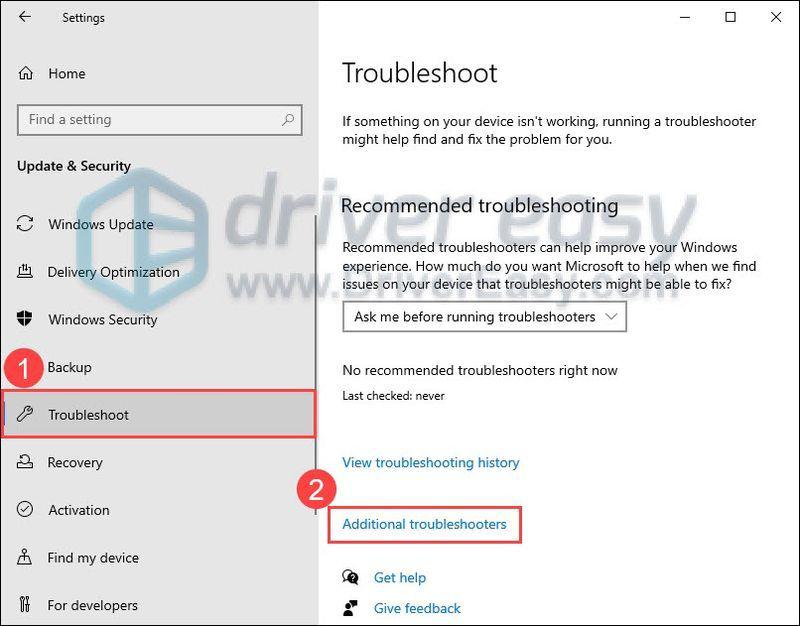
, et sélectionnez
Bluetooth et autres appareils
.
Pour désactiver et activer Bluetooth, accédez à Démarrer et sélectionnez Paramètres.Choisissez Appareils, puis sélectionnez Bluetooth et autres appareils.
Désactivez Bluetooth et attendez quelques secondes, puis réactivez-le.
Désactivez Bluetooth et attendez quelques secondes, puis réactivez-le.
«Oubliez» et reconnectez le périphérique Bluetooth
Si vous avez réussi à jumeler les appareils et qu'une connexion ne peut pas être établie, vous avez rencontré un problème logiciel.Pour résoudre ce problème, vous devrez «oublier» et reconnecter l'appareil pour commencer une nouvelle connexion.Voici comment:
Assurez-vous que l'appareil n'est pas en
mode avion
.
Assurez-vous que l'appareil n'est pas en mode avion.
Clique sur le
touche Windows et sélectionnez l'icône Paramètres.
Cliquez sur l'appareil auquel vous essayez de vous connecter.
Sélectionner
'Enlevez l'appareil
'.
Enlevez l'appareil
Confirmez avec un '
Oui
'.
Confirmation de la suppression.
Pour reconnecter l'appareil, voir
comment connecter un casque Bluetooth au PC
.
Activer le service d'assistance Bluetooth
Bluetooth Support Service est un service Windows qui facilite la découverte et l'association d'appareils BT distants.L'arrêt de ce service entraîne l'échec des appareils Bluetooth installés à fonctionner correctement.
Lorsque le service d'assistance Bluetooth est désactivé, le PC ne peut plus découvrir de nouveaux appareils à coupler et empêche les appareils précédemment couplés de se connecter.
Par conséquent, assurez-vous que ce paramètre est activé sur votre PC.
Pour vérifier son état, procédez comme suit:
Appuyez sur la touche Windows et dirigez-vous vers '
Outils d'administration Windows
'.
Appuyez sur la touche Windows et dirigez-vous vers «Outils d'administration Windows».
Cliquez pour afficher un menu déroulant.Clique sur le '
Prestations de service
' menu.
Vous serez invité par une liste de services.
Une liste de services apparaît.
Sélectionner
Service d'assistance Bluetooth
.
Sélectionnez le service d'assistance Bluetooth
En haut à droite de la fenêtre des services, vous verrez l'état du service d'assistance Bluetooth.Frappé '
Début
' s'il est désactivé.
Mettez à jour votre pilote de périphérique Bluetooth
Un pilote Bluetooth est un programme logiciel spécifique à l'appareil qui permet la communication entre votre système d'exploitation et l'appareil Bluetooth.
Cela rend nécessaire la mise à jour des pilotes de votre périphérique Bluetooth.Pour ce faire, suivez ces étapes :
Rechercher '
Gestionnaire de périphériques
' dans votre champ de recherche.
Recherchez «Gestionnaire de périphériques» dans votre champ de recherche.
Sélectionnez '
Bluetooth
' sous le 'Gestionnaire de périphériques'.
Sélectionnez «Bluetooth» dans le «Gestionnaire de périphériques».
Cliquez sur le nom du périphérique Bluetooth.
Cliquez sur le nom du périphérique Bluetooth.
Appuyez et maintenez le nom de l'appareil, puis choisissez
'Mettre à jour le pilote'
.
Appuyez et maintenez le nom de l'appareil, puis choisissez «Mettre à jour le pilote».
Se diriger vers
'rechercher automatiquement le logiciel pilote mis à jour'
.
Dirigez-vous vers «rechercher automatiquement le logiciel pilote mis à jour».
Suivez les étapes stipulées et fermez le menu.
Suivez les étapes stipulées et fermez le menu.
Redémarrez votre PC
et vérifiez si les problèmes de connexion ont été résolus.
Redémarrez votre PC et vérifiez si les problèmes de connexion ont été résolus.
Utiliser l'utilitaire de résolution des problèmes
Si vous n'avez toujours pas trouvé de solution après avoir lancé les correctifs mentionnés, il est temps d'utiliser le dépanneur de matériel et de périphérique.Cela vous aidera à trouver le problème et à fournir des correctifs précis aux problèmes de votre ordinateur.
Voici comment utiliser
Dépannage du matériel et des périphériques
.
Dans la zone de recherche, tapez
'dépanner'
et appuyez sur Entrée.
Dans la zone de recherche, tapez «dépanner» et appuyez sur Entrée.
Lorsque vous y êtes invité par la fenêtre de dépannage, accédez à
«Trouvez et résolvez d'autres problèmes»
.
Lorsque vous y êtes invité par la fenêtre de dépannage, accédez à «Trouver et résoudre d'autres problèmes».
Sélectionner
«Matériel et appareils»
.
Choisissez «Matériel et appareils».
Cliquez sur
«Exécuter l'utilitaire de résolution des problèmes»
pour commencer à exécuter l'utilitaire de résolution des problèmes.
Exécutez l'utilitaire de résolution des problèmes
Exécutez les commandes à l'écran pour terminer la tâche.
Suivez les commandes à l'écran pour terminer la tâche.
Écouteurs Bluetooth connectés mais de qualité épouvantable : que faire
Lorsque vous avez enfin réussi à faire fonctionner Bluetooth mais que vous avez rencontré d'autres problèmes concernant la qualité audio de votre casque, nous avons de l'aide à votre disposition.
Si le volume de votre casque est trop faible : Consultez cet article sur «
Pourquoi mes écouteurs sont-ils si silencieux ?
”.
Lorsque vous rencontrez des retards sonores: accédez à "
Comment réparer les retards sonores sur les écouteurs Bluetooth
”.
Si aucun son ne sort de votre casque: trouvez de l'aide dans "
Casque Bluetooth connecté mais sans son: correctifs PC et mobile
”.
Si votre audio continue de bégayer, lisez notre guide: "
Les écouteurs Bluetooth ne cessent de se couper: problèmes et correctifs
”.
D'autres problèmes audio peuvent provenir d'une incompatibilité logicielle et matérielle, par exemple lorsque les écouteurs Bluetooth et la source audio n'ont pas la même
un codec audio
, ou
Versions Bluetooth
.
Conclusion
La technologie Bluetooth vise à rendre la vie plus pratique et confortable en rendant ce qui serait autrement un moyen fastidieux de contourner les gadgets de manière simple et flexible.Par conséquent, Bluetooth devrait pouvoir se connecter en un clin d'œil.
Avec une connexion sans problème entre votre
écouteurs sans fil
et PC, vous pouvez profiter d'un son de qualité en un instant, que vous l'utilisiez pour votre travail à distance, que vous conversiez avec un être cher ou que vous écoutiez de la musique et ainsi de suite.
J'espère que ce guide vous a aidé à profiter au maximum de vos écouteurs Bluetooth avec votre PC !Assurez-vous simplement de ne pas abuser de vos écouteurs pour vous protéger de tout
dommages auditifs permanents
.
Cependant, si vous souhaitez connecter votre casque à d'autres appareils, n'hésitez pas à consulter également nos autres guides :
Comment connecter un casque Bluetooth à Mac
Comment connecter un casque Bluetooth à Switch
Comment connecter un casque Bluetooth à Xbox
Comment connecter un casque Bluetooth à un téléviseur
Avons-nous manqué quelque chose?Faites-le nous savoir et nous l'ajouterons lors de notre prochaine rédaction.
